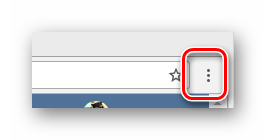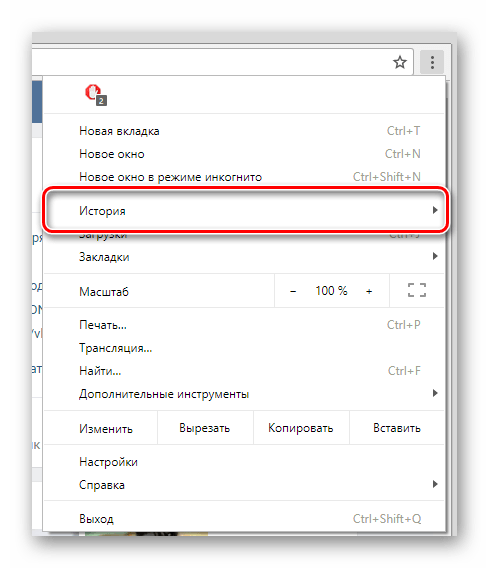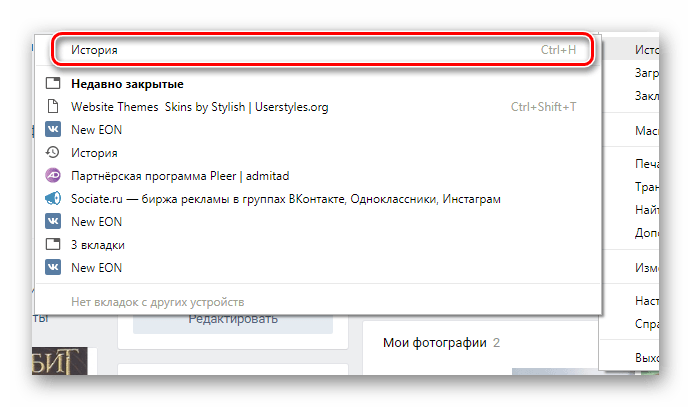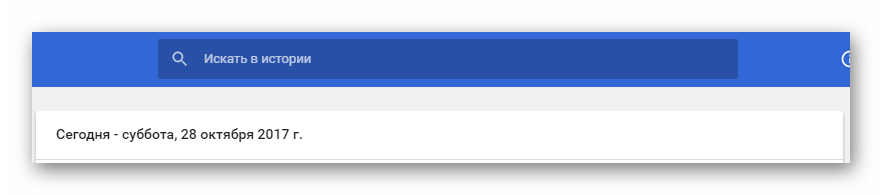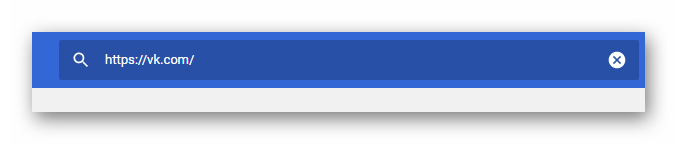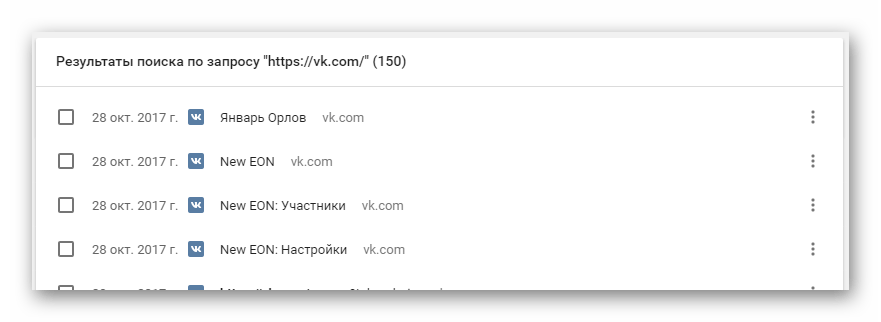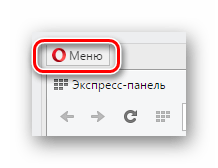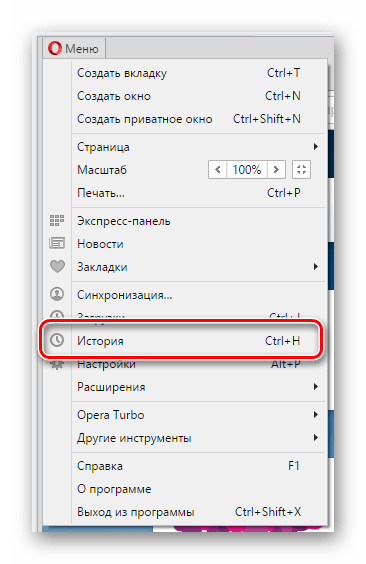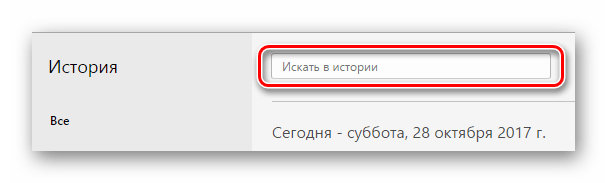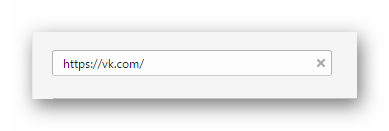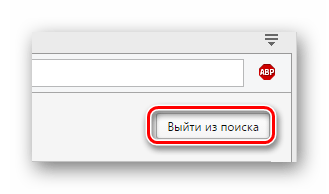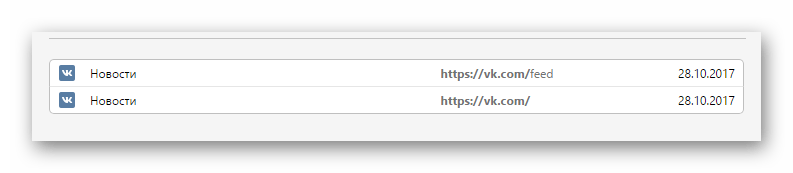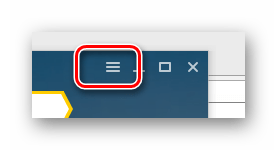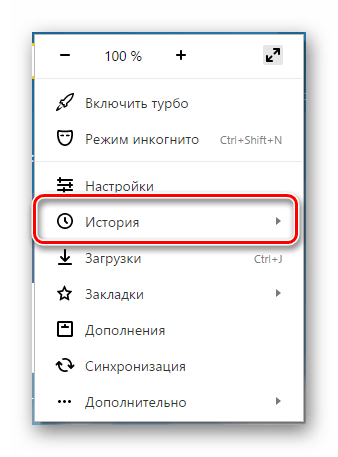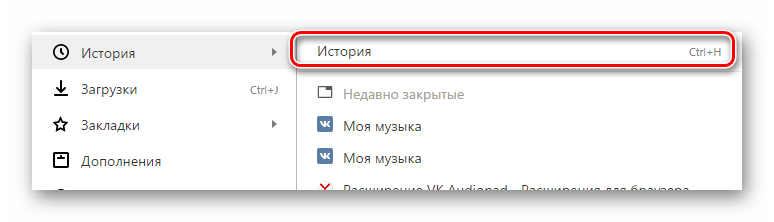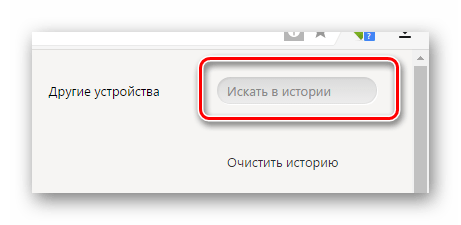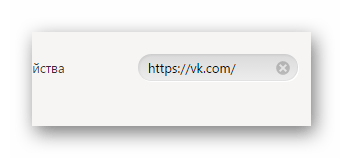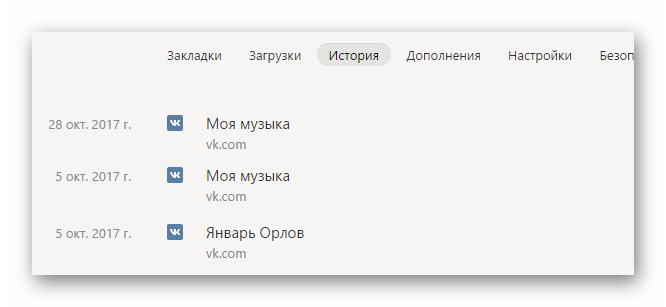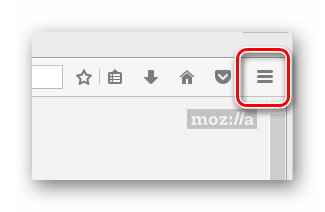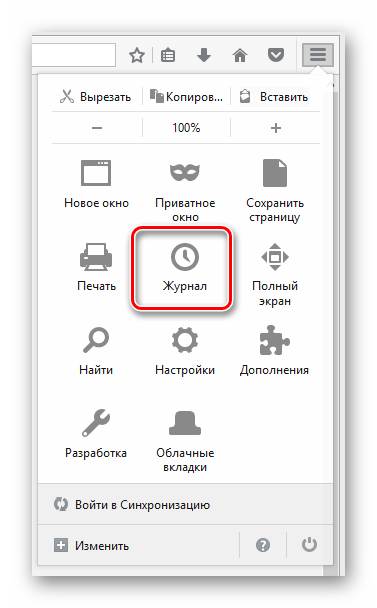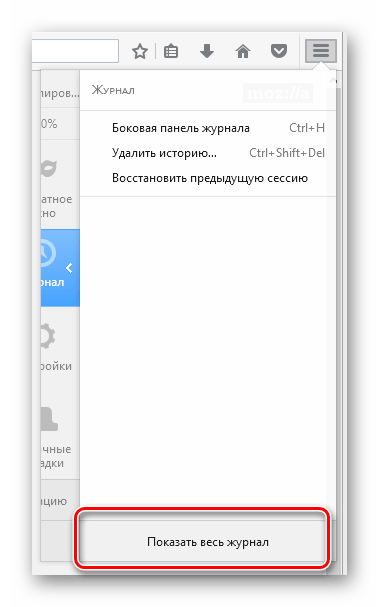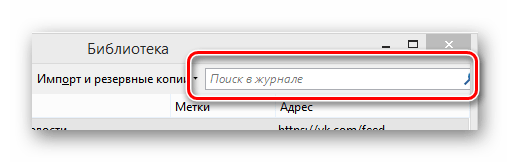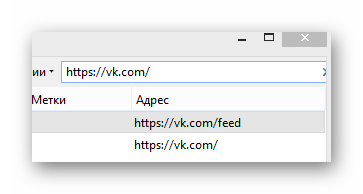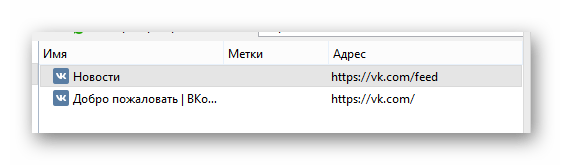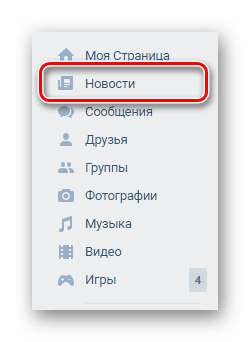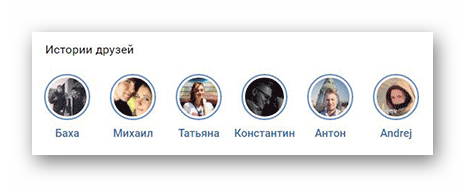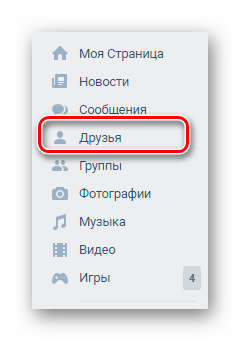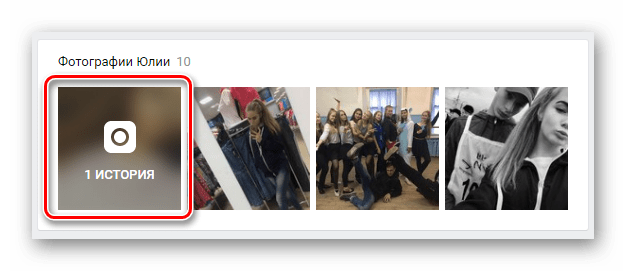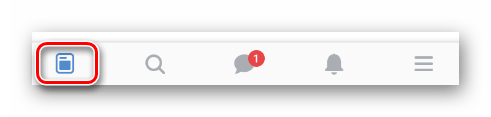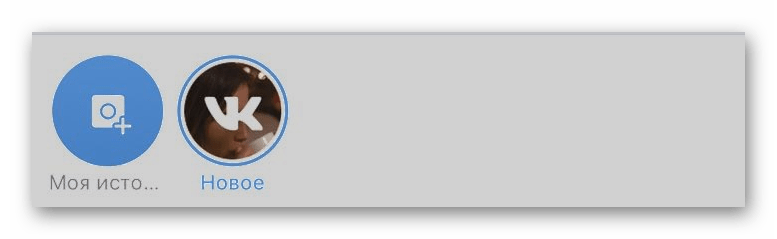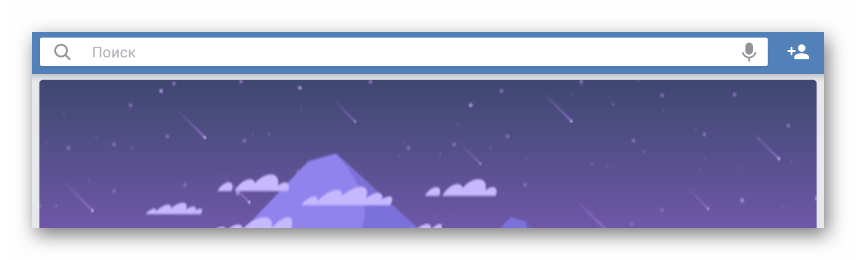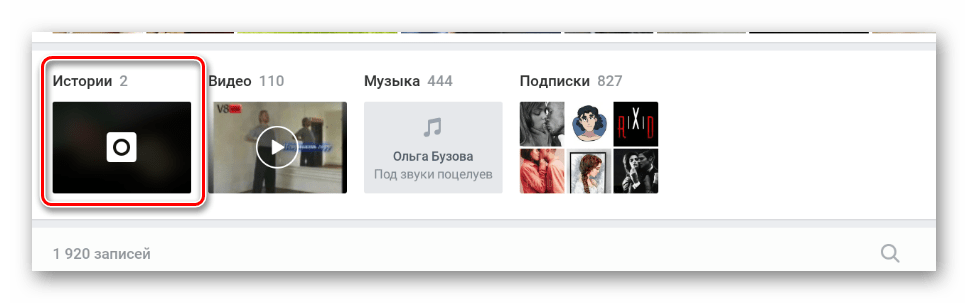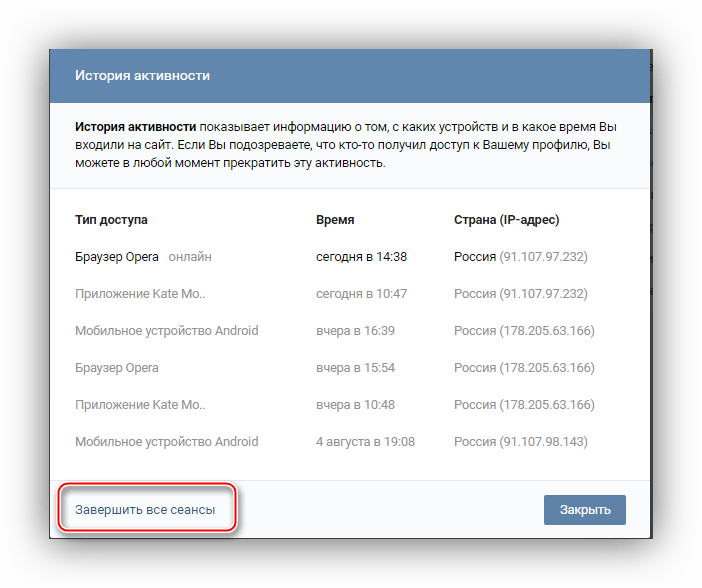как узнать историю вконтакте
Как посмотреть историю в ВК на телефоне в приложении – инструкция
В социальной сети ВКонтакте зарегистрировано огромное количество пользователей, при этом они используют платформу для разных целей. Кто-то просто общается с друзьями или родственниками, а кто-то занимается бизнесом и просматривает тематические группы. Со временем сервис значительно изменился: появилось мобильное приложение, добавился ряд новых функций. Некоторые люди интересуются, как посмотреть историю в ВК через приложение на телефоне. Давайте подробно разберём этот вопрос, а также рассмотрим некоторые особенности.
Как посмотреть историю в приложении ВКонтакте
Перед началом инструкции отметим, что для просмотра истории конкретного человека в ленте, необходимо быть на него подписанным. В остальных случаях никаких оповещений приходить не будет, а придётся самостоятельно переходить на нужную страницу. Итак, первым делом запускаем мобильное приложение и заходим во вкладку с новостями.
Нажимаем по иконке истории для её просмотра
А теперь остаётся нажать по иконке интересующей истории, которые имеют оформление в виде круга с названием аккаунта или сообщества. На экране появится изображение или видео небольшой длительности. Полоска в верхней части экрана показывает то, какая часть истории уже просмотрена. Если их несколько, то после окончания предыдущей истории запустится следующая. Аналогичный принцип используется и в Instagram, поэтому если вы зарегистрированы в этой социальной сети, то разобраться с ВКонтакте проблем не составит.
Пример просмотра истории
При желании можно оставить сообщение, нажав по соответствующему полю. Его можно отправить как в текстовом варианте, так и в аудиоформате. В итоге получатель увидит к какой истории написан комментарий, и если посчитает нужным, то ответит на него.
Оставляем сообщение в истории
Также разработчиками предусмотрено дополнительное меню, для открытия которого достаточно нажать по «трём точкам» в нижней части приложения. Перед вами появится окно с тремя вариантами: «Настройки», «Пожаловаться» и «Скрыть автора из историй».
Просматриваем дополнительное меню в истории
Как можно догадаться, первый пункт откроет раздел с параметрами, которые при желании можно изменить.
Изучаем настройки истории ВК
Второй же предназначен для отправки жалобы в случае, если история содержит запрещённые материалы. Ну и третий вариант позволяет сделать так, чтобы истории конкретного автора больше не отображались в ленте.
Как посмотреть историю активности в приложении
К сожалению, разработчиками не предусмотрена возможность просмотра истории активности через мобильное приложение. Однако расстраиваться не стоит, так как ничего не мешает вам сделать это с помощью веб-версии платформы. Достаточно открыть браузер на смартфоне, перейти на сайт vk.com и авторизоваться в своём профиле. После этого включаем режим отображения страницы на ПК и следуем по следующему пути:
Просматриваем историю активности ВКонтакте
Как видите, просмотреть историю активности не так и сложно.
Заключение
Таким образом, посмотреть историю в ВК через мобильное приложение проще простого. Думаем, не стоит напоминать, что следуя представленным инструкциям с этим справится любой пользователь. А если после прочтения статьи остались какие-либо вопросы, то смело пишите их в комментариях. Редакция нашего сайта ответит на них в кратчайшие сроки.
Как посмотреть историю ВКонтакте
Используя социальную сеть ВКонтакте, достаточно важно знать о том, как и когда посещался данный ресурс. В этой статье мы расскажем, какими методами можно проверить историю аккаунта VK.
Просмотр сеансов посещений ВК
Изначально довольно важно сделать оговорку на то, что процесс просмотра хроники переходов по ВКонтакте напрямую связан с базовым функционалом используемого интернет-обозревателя. По ходу статьи мы затронем исключительно популярные браузеры, так как именно ими пользуется подавляющее большинство людей.
Обратите внимание на то, что в рамках статьи мы коснемся также еще одной темы связанной, со специальным функционалом «Истории ВКонтакте».
Просмотр посещений VK в Google Chrome
Интернет-обозреватель Google Chrome является самым популярным браузером на сегодняшний день, поэтому чаще всего у пользователей возникают проблемы именно с ним. Более того, на движке Chromium были разработаны и многие другие аналогичные программы, имеющие схожий интерфейс.
Открыть нужный раздел возможно с помощью стандартного сочетания клавиш «Ctrl+H».
Вдобавок к сказанному, обратите внимание, что если вы авторизованы через аккаунты Гугл и у вас активирована синхронизация, то копия хроники посещений будет автоматически сохраняться на серверах. При этом не забывайте о том, что данные в разделе могут быть удалены.
Просмотр посещений VK в Opera
В случае интернет-обозревателя Opera процесс просмотра хроники активности происходит несколько иным методом, но по тому же принципу, что и в Хроме. Кроме того, данные в Опере также без проблем синхронизируются с серверами.
На этом можно завершить процесс просмотра последних действий на сайте ВКонтакте с использованием браузера Опера.
Просмотр посещений VK в Яндекс.Браузере
Касаясь того, как в Яндекс.Браузере расположены компоненты, можно заметить, что он является неким гибридом между Оперой и Хромом. Отсюда же появляются уникальные нюансы, касательно месторасположения разыскиваемых данных.
Если по каким-либо причинам вам потребуется очистить всю хронику обозревателя, воспользуйтесь соответствующей статьей.
Просмотр посещений VK в Mozilla Firefox
Интернет-обозреватель Мазила Фаерфокс в рамках данной статьи является самым уникальным, так как разработан на другом движке. Вследствие этой особенности проблемы зачастую возникают в тех случаях, когда пользователь решается перейти с Хрома на Firefox.
На этом с поиском хроники в интернет-обозревателях можно закончить.
Просмотр «Историй друзей»
Рассматриваемая часть функционала ВКонтакте является сравнительно новой, будучи введенной администрацией лишь в 2016 году. Предназначен это материал для запечатления каких-либо моментов с последующей публикацией в специальном блоке на сайте. Еще не все пользователи сайта знают, как посмотреть «Истории» ВК, поэтому в этой статье мы рассмотрим этот процесс подробнее.
«Истории друзей» в полной версии сайта
Данная возможность доступна для использования исключительно пользователям мобильного приложения за исключением процесса просмотра.
Если у вас не получается отыскать нужный раздел, то, вероятнее всего, ваши друзья не публиковали соответствующего материала.
«Историй» может быть сразу несколько, идущих в хронологическом порядке в одном и том же разделе.
Как видно, поиск и просмотр нужного материал не может вызвать осложнений.
«Истории друзей» в мобильном приложении
В официальном приложении ВКонтакте пользователям предоставляется дополнительная возможность создавать новые «Истории». При этом контент, размещенный другими людьми, также доступен для просмотра в специально отведенных местах сайта.
Учтите, что рассматриваемый материал находится в соответствующем блоке только первые 24 часа с момента публикации, после чего автоматически удаляется.
Воспользовавшись кнопкой «Моя история», вы можете сами запечатлеть какие-либо моменты, ограниченные по времени.
Надеемся, у вас не возникло трудностей с процессом просмотра «Историй друзей».
Завершая данную статью, нельзя не упомянуть о том, что администрация ВКонтакте в числе стандартных возможностей предоставляет владельцу аккаунта такой функционал, как «Активные сеансы». Более подробно мы рассматривали эту часть интерфейса в специальной статье.
После ознакомления с изложенным материалом ваши проблемы с поиском хроник посещений и просмотра специального материала «Истории» должны были разрешиться. Удачи!
Помимо этой статьи, на сайте еще 12216 инструкций.
Добавьте сайт Lumpics.ru в закладки (CTRL+D) и мы точно еще пригодимся вам.
Отблагодарите автора, поделитесь статьей в социальных сетях.
Как посмотреть историю активности ВК: узнай о взломе аккаунта первым!
История активности ВК позволяет узнать, с каких IP-адресов был совершен вход в социальную сеть. Если вы будете проверять ее, то узнаете о взломе страницы своевременно. Как это сделать, узнаете из нашей статьи.
Что такое история активности и что она дает?
С помощью специальных средств безопасности вы сможете узнать о времени посещения, а также сведения об устройстве и его IP-адресе. Кроме того, благодаря функции вам доступна следующая информация:
Разработчики позаботились о безопасности профиля, поэтому функция позволяет обнаружить подозрительные действия в аккаунте и принять своевременные меры. После того, как вы заметили несоответствие в настройках, вы можете поменять пароль, логин, номер телефона или другие сведения, обеспечивающие безопасность.
Как посмотреть
Раздел находится в настройках профиля, поэтому чтобы посмотреть полную историю активности Вконтакте не требуется использовать сторонние программы или сервисы. Чтобы воспользоваться инструментом с компьютера, делайте следующее:
Если в истории активности Вконтакте вы увидели разные IP-адреса или другую подозрительную деятельность, то есть вероятность, что ваш аккаунт взломали. В этом случае, нажмите на кнопку «Завершить все сеансы», чтобы деактивировать все учетные записи на всех используемых устройствах.
Как посмотреть историю активности в ВК с телефона? Разработчики не предусмотрели такую возможность в официальном мобильном приложении. Функция доступна лишь в браузерной версии социальной сети.
У многих пользователей возникает вопрос, почему в истории активности Вконтакте разные города? На это существует несколько причин:
Ресурс не позволяет посмотреть историю активности в ВК другого человека. Но существуют специальные сервисы-шпионы, которые имеют ряд дополнительных инструментов, позволяющих узнать практически всю информацию о пользователе:
Долгое время проследить за активностью другого пользователя позволял сервис 220vk.com. Пользоваться им просто, для этого достаточно вставить ссылку на профиль человека в специальное поле. С помощью кнопок навигации слева вы сможете перемещаться по разделам. Но сейчас при попытке открыть сайт, периодически на экране высвечивается ошибка.
Как посмотреть историю активности Вконтакте за месяц? Для этого также подойдет сервис 220vk.com.
Как очистить
Историю посещений можно удалить с помощью встроенного инструмента социальной сети, нажав на кнопку «Завершить все сеансы». Об этом вы можете прочитать выше. Но такой способ имеет недостаток: на всех устройствах вам придется заново вводить данные учетной записи, чтобы зайти на свою страницу.
Существует альтернативный способ, как очистить историю активности ВК. Для этого воспользуйтесь специальной утилитой для чистки кэша — CCleaner. При этом она удаляет все запросы, просмотры видеофайлов и посещения в браузере. Но программа освобождает место на жестком диске ПК.
Вы можете скачать версию для мобильных устройств. Она также очистит все неиспользуемые и мусорные файлы. Также с ее помощью вы очистите следы пребывания не только в социальной, но в глобальной сети.
Теперь вы знаете, как посмотреть всю историю активности Вконтакте. Вы можете воспользоваться специальными сервисами или встроенными средствами безопасности социальной сети. Рекомендуется регулярно проверять последние посещения, чтобы вовремя заметить взлом страницы и предпринять меры.
Комментарии
Может ли история активности показывать неправильно время?
Ситуация. Был вход на страницу,но я сама не заходила.
Как посмотреть историю посещений в ВК?
Социальная сеть ВК позволяет посмотреть историю активности на сайте — вы сможете узнать, кто и когда заходил на вашу страничку. Это удобно в том случае, если вы подозреваете, что кто-то завладел вашими данными. Если это подтвердится, вам необходимо как можно скорее поменять пароль от странички.
Что бы увидеть историю активности, зайдите на свою страницу. В меню выберите пункт «Мои настройки».
Здесь выберите вкладку «Безопасность». В подразделе «История активности» нажмите «Показать историю активности».
Далее откроется история активности. Сюда относится тип доступа, время, страна и IP-адрес.
Если вы увидели здесь «чужой» IP-адрес, то немедленно поменяйте пароль, как было сказано в начале статьи. А перед этим обязательно завершите все сеансы активности, нажав на одноименную кнопку:
Это необходимо сделать для того, что бы, если злоумышленник все еще использует вашу страницу, сейчас сеанс для него был завершен. После изменения пароля он не сможет более войти на вашу страницу.
Жаль только, что в истории активности показана лишь небольшая часть информации о доступе к странице. Хотелось бы увидеть историю, скажем, за последнюю неделю.
Кстати, в мобильной версии ВКонтакте возможности ознакомиться с историей активности нет (на момент написания статьи).
Все об Историях Вконтакте: секреты и скрытые возможности
Сегодняшний пост об историях. Видели в начале ленты блок с прямоугольными карточками, в которых фото, а внутри аватарки ваших друзей? Это блок историй, их могут создавать пользователи Вконтакте через мобильный телефон. Если хотите научиться создавать истории и узнать все секреты, читайте дальше.
Что такое история Вконтакте
Истории Вконтакте – это заимствованная функция у мессенджера Инстаграм. Она представляет собой фотографии или короткие видеозаписи, которые отображаются в шапке новостной ленты у всех, кто подписан или в друзьях у пользователя, добавившего историю. Таким способом люди делятся впечатлениями в разговорной форме, или снимая что-то на их взгляд интересное. Часто посредством Истории Вконтакте, популярные сообщества или страницы пользователей доносят до широких масс какие-либо предстоящие мероприятия.
Активная история видна на странице новостей в виде круглой иконки, нажав на которую, вы сможете смотреть видео или фото, продолжительностью в 12 секунд. Новая история имеет синюю подсветку, просмотренная история ее теряет.

Инструкция по созданию Истории Вконтакте через мобильное приложение вашего смартфона:
Чтобы сделать историю в ВК через телефон:
Есть неофициальный способ, как добавить историю с компьютера. Также можно делать и видеоистории.
Добавление двух и более фотографий в раздел Истории Вконтакте:
Чтобы добавить в историю ВК несколько фото:
Узнаем, кто из пользователей просматривал вашу Историю:
Чтобы узнать, кто посмотрел вашу историю в ВК:

Анонимный просмотр историй Вконтакте с телефона.
Незаметно посмотреть историю в ВК можно с помощью сторонних приложений. Одним из наиболее популярных программ является «Истории ВКонтакте — Story Saver Vk». Инструкция по установке и пользованию:

Удаляем свою Историю Вконтакте с мобильного приложения:
Чтобы удалить историю в ВК на телефоне:
Делимся ссылками на страницы пользователей и сообщества внутри социальной сети через Истории Вконтакте:
Вконтакте есть возможность прикрепить ссылку к истории.
Данная возможность завоевала признание большинства пользователей, которые, в основном, ведут рекламную деятельность посредством записей, постов и историй. Как добавить ссылку к картинке или видеозаписи вы узнаете из подробной инструкции:

История от имени группы и сообщества Вконтакте:
Возможность доступна для администраторов верифицированных групп, либо получивших прометея либо особо крупных — от 300 тысяч подписчиков. И только по запросу в техподдержку.